系统:PC
日期:2023-12-15
类别:影音媒体
版本:v13.0.31
万兴神剪手2024最新版是一款好用的在线视频编辑制作软件,一款能够让用户在这里体验最简单的编辑方式,给你的生活带来各种有趣的特效,让用户的视频制作更简单。万兴神剪手最新版内置了全新的人像美化功能,在这里一站式美化编辑人像图片,高颜值的编辑美化方式,上手十分简单,比PS还要快,独特的美化特效模板,就算是小白用户也能在这里使用。
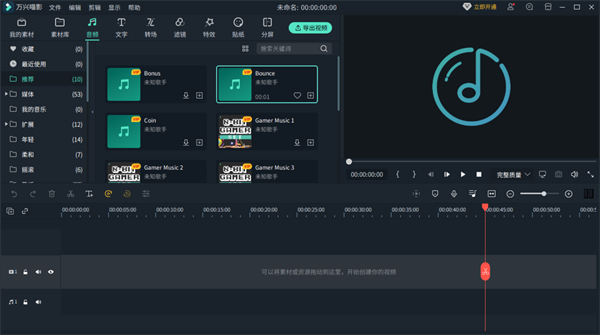
万兴神剪手2024最新电脑版内置了一个全新的滤镜蒙版功能,用户可以在这里享受丰富的滤镜定制,在当下的流行滤镜都能设置,为你的视频创作更容易。
【照片视频,随时随地任你嗨】
无论视频、照片随意组合;
支持社交网站导入你珍藏的照片或视频;
【特色主题,一秒大片即视感】
内置个性主题,拒绝平庸,一键变得与众不同;
【精选音乐,引领时尚吊炸天】
精挑细选背景音乐,轻松剪辑,让你走在时尚最前沿;
也可自主添加本地音乐;
还不够?更多音乐等待你去下载;
万兴神剪手破解版下载
【海量特效,创意无限颜值高】
导播特效,让视频更有创意;
快播/慢播,专业影片级特效;
经典复古滤镜,一旦拥有,别无所求;
创意酷炫特效,随意叠加;
各种神奇贴纸,想怎么玩,就怎么玩;
首创动态文字,文字也可以变得高大上;
更多好玩、有趣的素材等你去下载;
【专业编辑,简单上手真气质】
剪辑、复制、旋转、删除,轻松晋升视频剪辑大师;
【轻松分享,主流社交晒个性】
一键分享你的视频到微信,朋友圈,新浪微博,Instagram,qq,美拍等。
步骤一:打开万兴喵影,选择“新项目”。 点击“导入”,将视频素材导入到媒体库;
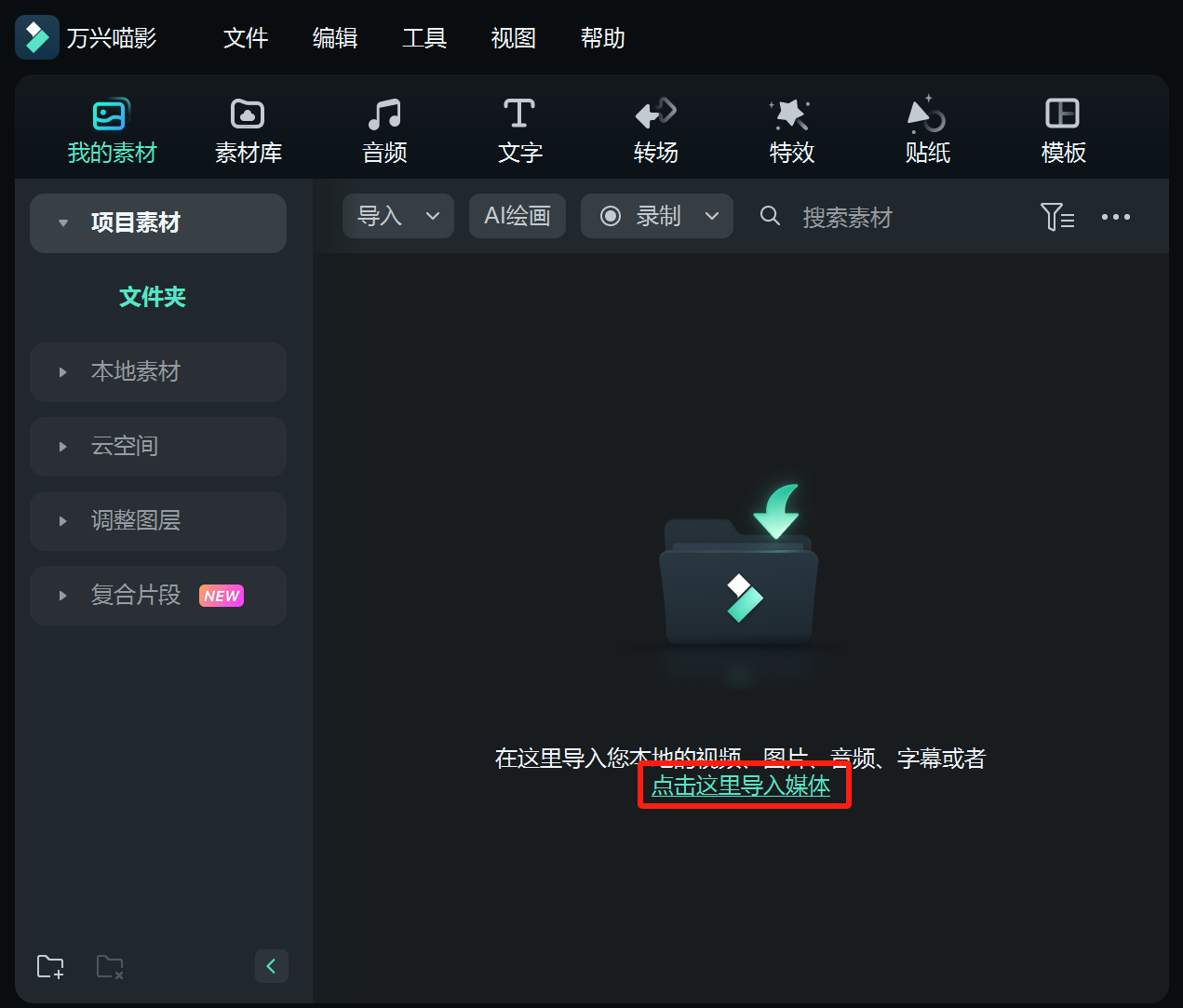
步骤二:将视频素材从媒体库拖到轨道中,双击要稳像的视频,点击“视频-AI工具”,下滑找到“稳定影片”按钮;
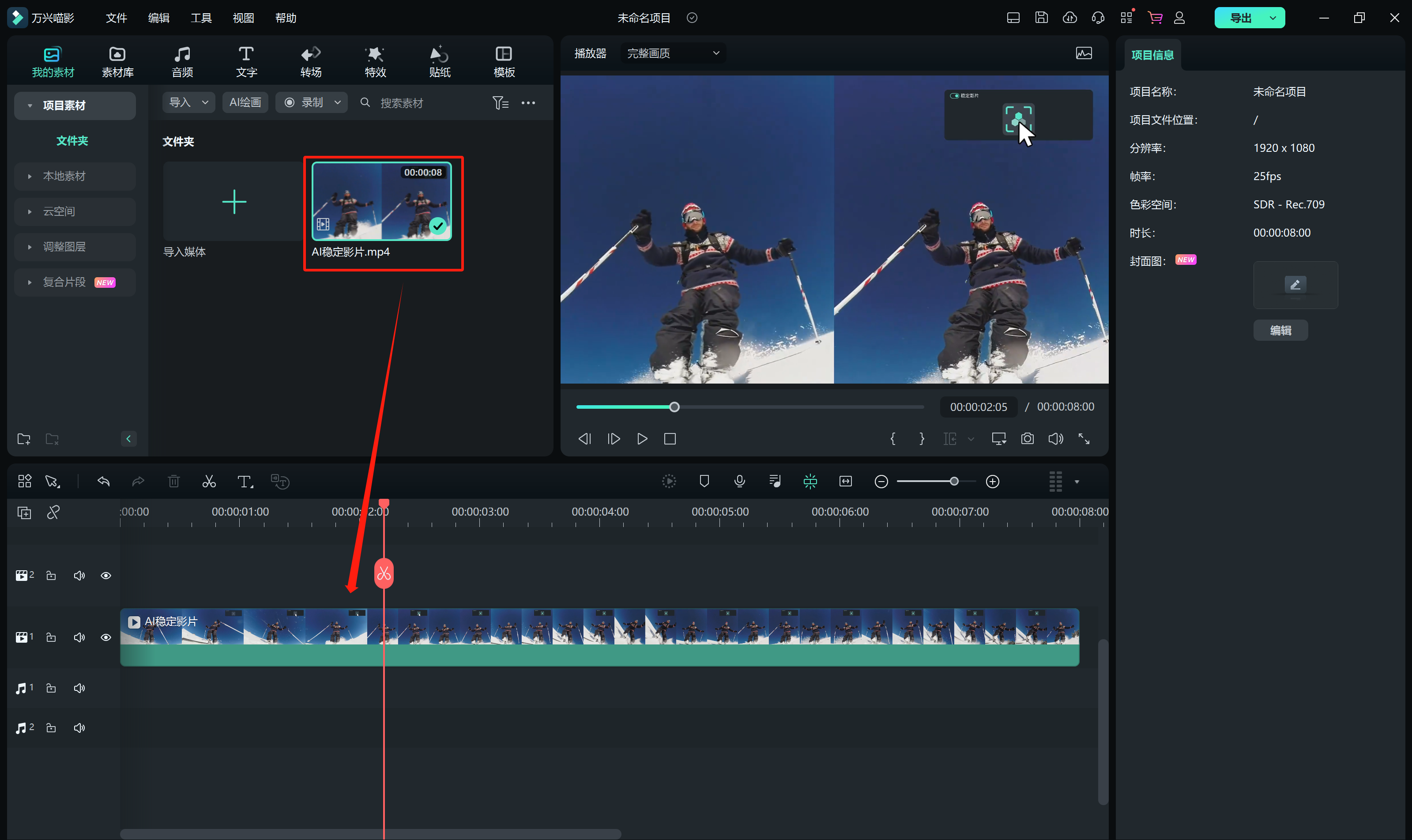
步骤三:打开“稳定影片”,点击“开始分析”视频;分析完成后,即可完成视频稳像。
步骤一:创建视频
打开“万兴喵影”客户端,点击“模板成片”
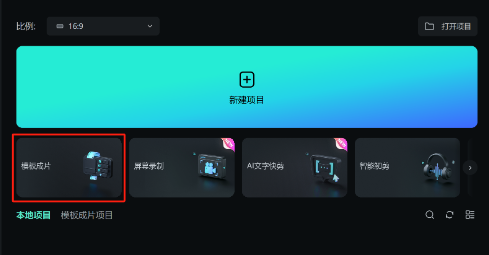
进入“模板成片”面板,在此面板中,有526个模板素材。选中模板后,点击“绿色交互”按钮,进行模板下载。
步骤二:导入视频图片素材
点击中间的“+”按钮,导入视频或图片素材,完成后点击右下角“开始合成”。
步骤三:视频合成
图层面板,可以编辑文字和特效,鼠标双击“编辑”按钮,即可完成文案、字体、字体颜色等属性修改
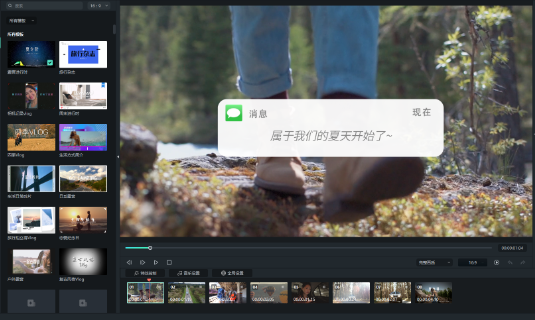
故事面板,可以自定义高光时刻。鼠标右键,选中“剪切视频”,自定义视频片段。
拖动黄色方块选取视频片段,点击“完成”
模板面板,可以修改模板、音乐和文字。如果您对当前模板样例不满意,可在“所有模板”面板下,点击“绿色交互”按钮,替换当前模板
高级功能:时间轴编辑
如果您想进行更高级的功能剪辑,可前往右下角“导出至时间轴”进行编辑
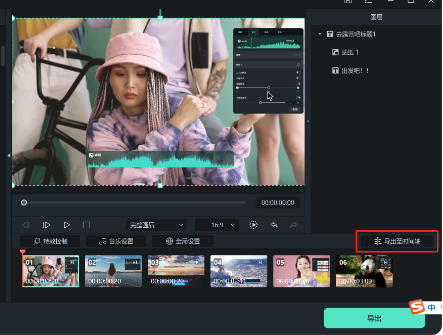
在此时间轴下,您可进行文字、特效、视频、音乐等效果的替换
1、点击万兴神剪手软件。
2、导入需要添加马赛克的视频。
3、在软件的左上角寻找到“效果”并点击。
4、点击后在左边寻找到高级工具,选中“变脸”效果,并把这个效果拖入到视频中去。
5、这样视频中的人物脸上就拥有了马赛克,而且这个马赛克也是会自动的跟随人物脸型会自动的遮挡。(需要注意的是这个功能在视频中出现的人物脸型五官需要比较清晰,否则这样系统就会识别不了,如:人物的侧脸就会识别不出来。)
6、如不想普通的马赛克,在选中视频进行双击。然后在点击特效。
7、在这个功能中不仅仅只有普通的特效,还拥有着各种卡通头像,能够自由的选择。
8、选择用卡通人物来进行遮挡,也是会让视频效果会更好。
9、当然我们还能够用马赛克来进行水印或者logo的遮挡。
10、在高级工具中选择“马赛克”并拖入到视频中。
11、然后视频中就会出现马赛克,可以对马赛克的位置以及大小进行一个调整。
12、在视频的属性中可以看到有了特效中有马赛克。
13、这里可以对马赛克的类型进行调整以及下方的模糊量和透明度进行调整。
1、为什么导入项目时提示重定位?
保存项目文档后,如果对于项目内的素材进行了修改(例如重命名,删除或者修改保存路径),程序将无法通过原来的素材保存路径打开项目。为了避免这类情况的发生,您可以在“文件”下面选择“打包项目文件”进行保存,这样您的原素材和工程都会被保存在一个压缩包里。下次您可以直接解压并导入项目进行编辑。
2、导入视频失败怎么办?
首先,您需要确认一下您导入的视频是不是我们的软件支持的导入格式,如果您的视频是保存到外置设备(例如U盘或者相机…等等),建议先将视频拷贝到电脑本地,再从电脑导入到程序中。
3、时间线预览时为什么质量不如原素材?
为了提高编辑效率,素材在导入时间线之后会被压缩,所以编辑过程中会有一定的质量损失,但是正常情况下对输出的视频质量不会有很大的影响。
4、为什么截图的质量不如原素材?
由于导入到时间线的素材经过了压缩,因此截图的质量有所损失。建议在素材管理中心双击素材进行播放,并手动拖拽播放进度条到相应的时间节点,点击截图按钮进行截图。
5、在时间线预览视频或者编辑出现音视频不同步,卡顿怎么办?
这个问题主要是因为您导入的素材码率太大或者时间线导入的素材太多导致程序渲染不及时,您可以尝试把时间线上的视频先进行音视频分离来缓解。一般情况下并不会影响输出的质量。
热门推荐
更多版本
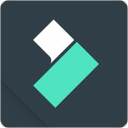
万兴神剪手绿色破解版1.31MB影音媒体v3.0.1.0
查看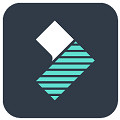
万兴神剪手VIP免费领版574.1KB影音媒体v12.0.9
查看
万兴神剪手2023最新破解版274KB影音媒体v2.5.0.2
查看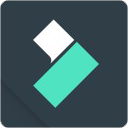
万兴神剪手破解版未知影音媒体v3.0.1.0
查看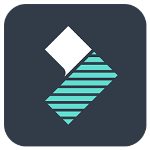
万兴神剪手最新版1.31MB影音媒体v3.0.1.0
查看相关应用
实时热词
评分及评论
点击星星用来评分